iPadを工場出荷時の設定にリセットする5つの方法
iPadを無効にすると、背骨が痛くなることがあります。 さらに悪いことに、iPadが非常に必要な場合です。頼れる唯一の方法は、iPadを工場出荷時の設定にリセットすることです。そのため、方法を知りたい場合は、「有用な5つをリストしました。 iPadを工場出荷時の設定にリセットする方法。読んで、あなたが最も役に立つと思うものを使ってください。
iPadの準備をする
iPadを工場出荷時の設定にリセットする前に、これらの点を考慮する必要があります!
1.バックアップ
最も重要なステップは、のバックアップを取ることですデバイスで利用可能な既存のデータ、設定、アプリケーションなど。工場出荷時設定にリセットすると、デバイスに保存されているすべてのものが消去されます。最初にデバイスを効率的にバックアップする方法を学びます。
2.十分な請求
復元プロセスは、かなりの量のバッテリー残量が少なくなり、バッテリーが非常に早く消耗します。そのため、iPadを工場出荷時の設定に再起動する前に、バッテリーが十分に充電されていることを確認する必要があります。
3.本物のデータケーブルを使用する
iTunesに接続する際は、純正のデータケーブルを使用する必要があります。ローカルのものはiPadとの接続を完全に停止し、iPadがデバイスブリックモードになる可能性があります。
iPadのロック解除とロック/無効化の両方のiPadを工場出荷時設定に戻す5つの方法
- 方法1:設定パネルからiPadを工場出荷時設定にリセットする
- Way2:iTunesとパスコードなしでiPadを工場出荷時設定にリセットする
- Way3:iTunesでiPadを工場出荷時の設定に復元する方法
- 方法4:リカバリモードを使用してiPadを出荷時設定にリセットする
- Way5:Find My iPhoneでiPadを工場出荷時設定にリセット
iPadのリセットは、iPadを無効にしました。そして、最良の部分は、iPadをロック/無効または通常の状態のiPadの工場出荷時設定にリセットする方法が5つの方法であるということです。
方法1:設定パネルからiPadを工場出荷時設定にリセットする
以下の手順に従って、iPadをiPadから工場出荷時の設定にリセットする標準的な方法。
- [設定]に移動し、[全般]オプションをタップします>[リセット]をクリックしてから、[すべてのコンテンツと設定を消去]をクリックします。最後にアクションを確認すると、すべてがソートされます。この方法で、iPadを工場出荷時設定に再起動できます。

Way2:iTunesとパスコードなしでiPadを工場出荷時設定にリセットする
iTunes /パスコードなしでiPadを工場出荷時設定にリセットする方法に関する効果的なソリューションの1つは Tenorshare 4uKey。信頼性の高いセキュリティで保護されたソフトウェアで、削減簡単な方法でセキュリティロックを解除します。このソフトウェアは、Windows / Macシステムの両方との互換性を拡張し、iPhone X / XS MAX / XRなどの最新のiOSモデルとうまくブレンドできます。次に、深さガイドで以下を使用します。
ステップ1:最初にTenorshare 4uKeyをダウンロードし、その後ソフトウェアを起動します。
ステップ2:その後、デバイスが検出された後、「開始」ボタンをタップできます。

ステップ3:[ダウンロード]を押してファームウェアパッケージをダウンロードします。

ステップ4: 最後に、iPadをリセットするには、「ロック解除の開始」ボタンを選択し、プロセスが完了するまで待ちます。ほんの数分で、パスコードが削除された後、iPadは工場出荷時の状態にリセットされます。

Way3:iTunesでiPadを工場出荷時の設定に復元する方法
デフォルトのアプライメディアサービスであるiTunesは、iPadを工場出荷時の設定に復元するのにも役立ちます。ロック/無効化されたiPadでも通常のiPadでも、iPadを工場出荷時の設定に再起動できます。 ただし、この方法を使用するための条件が1つあります。iPadは、それぞれのPCと事前に同期されている必要があります。
1. iTunesを起動し、その後、本物のUSBケーブルを使用してiPadを使用中のPCにリンクします。
2.次に、左上隅からiPadを選択し、[概要]をクリックします。次に、「iPadの復元」に続いてアクションを確認します。

方法4:リカバリモードを使用してiPadを出荷時設定にリセットする
iPadがiTunesと同期されていない場合は、ロックされたiPadを回復モードでロック解除できます。これは、次の手順から処理できます。
1.まず、「ホーム」ボタンと「電源」ボタンを同時に押します。 「iTunesに接続」画面が点滅したときにのみキーを放します。次に、システムを手に入れて、iPadにリンクします。
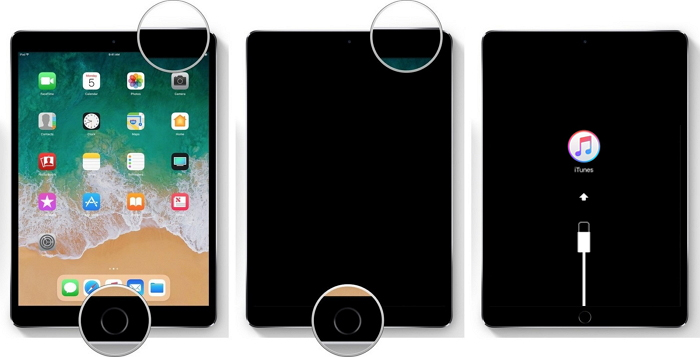
2.これにより、iTunesは「iTunesはiPadを回復モードで検出しました」というメッセージを表示し、そこから「OK」ボタンをタップする必要があります。
3.次のダイアログボックスで[iPadの復元]を押して、iPadを工場出荷時の設定にリセットします。

Way5:Find My iPhoneでiPadを工場出荷時設定にリセット
最後に、iPadをリモートで消去したい場合工場出荷時の設定では、iCloudの「iPhoneを探す」機能をいつでも選択できます。 iPadにアクセスできなくなる前に、iPhoneを検索する機能が有効になっている場合。
1. iCloudの公式Webサイトにアクセスして、サインインし、「iPhoneを検索」します。
2.単に、「すべてのデバイス」タブに注目し、ドロップダウンメニューに登録されているiPadを選択します。

3. iPadを工場出荷時設定にリセットするには、「iPadの消去」>「消去」ボタンをクリックします。

結論
全体として、私たちは5つの方法を目撃しましたiPadを工場出荷時設定にリセットする。利用可能な多くのオプションの中で、Tenoshare 4uKeyは究極の選択肢です。画面ロックを超えるだけでなく、iPhoneやiPadの連続したモデルでも機能します。









